AVI制作系列之四字幕文件制作入门.docx
《AVI制作系列之四字幕文件制作入门.docx》由会员分享,可在线阅读,更多相关《AVI制作系列之四字幕文件制作入门.docx(10页珍藏版)》请在冰豆网上搜索。
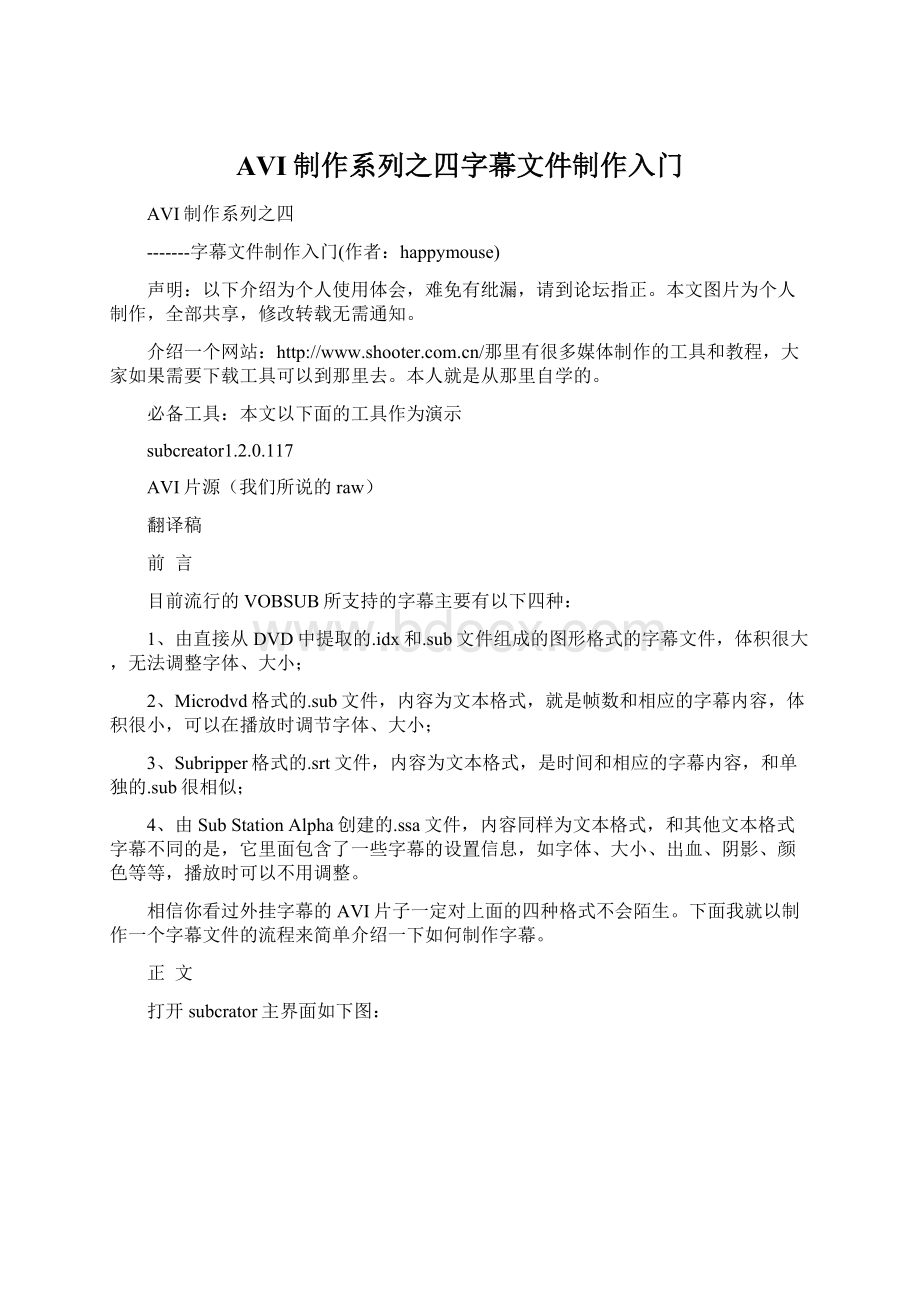
AVI制作系列之四字幕文件制作入门
AVI制作系列之四
-------字幕文件制作入门(作者:
happymouse)
声明:
以下介绍为个人使用体会,难免有纰漏,请到论坛指正。
本文图片为个人制作,全部共享,修改转载无需通知。
介绍一个网站:
必备工具:
本文以下面的工具作为演示
subcreator1.2.0.117
AVI片源(我们所说的raw)
翻译稿
前 言
目前流行的VOBSUB所支持的字幕主要有以下四种:
1、由直接从DVD中提取的.idx和.sub文件组成的图形格式的字幕文件,体积很大,无法调整字体、大小;
2、Microdvd格式的.sub文件,内容为文本格式,就是帧数和相应的字幕内容,体积很小,可以在播放时调节字体、大小;
3、Subripper格式的.srt文件,内容为文本格式,是时间和相应的字幕内容,和单独的.sub很相似;
4、由SubStationAlpha创建的.ssa文件,内容同样为文本格式,和其他文本格式字幕不同的是,它里面包含了一些字幕的设置信息,如字体、大小、出血、阴影、颜色等等,播放时可以不用调整。
相信你看过外挂字幕的AVI片子一定对上面的四种格式不会陌生。
下面我就以制作一个字幕文件的流程来简单介绍一下如何制作字幕。
正 文
打开subcrator主界面如下图:
第一步设置初始状态
点击options
按照上图所示按照图3到图6设置初始环境
说明:
初始环境可以根据自己的习惯来设定。
需要指出的一点图5中Maxsubtitleline因为我们字幕组坚持字幕只显示一行所以这里设为1。
还有图6中的播放引擎可以两个都试试哪个能用就用哪个,因为有的片子的压缩编码不同各人的机器内装的编码器也不同。
第二步主时间轴的制作前的准备
点击Movie-->Open来打开你的AVI片源raw
然后点File--->New创建了新的文件后在图7所示的菜单内按Play播放影片就可以开始了
下面三张图是制作字幕过程中所需要用到的三个菜单,希望大家能自己去熟悉一下。
至于通过菜单如何制作时间轴我不想介绍了,可以说利用菜单根本没法做,我直接就介绍如何使用快捷键,常用的快捷键一定要记熟,菜单的选项总共没几项自己去查查字典,尝试一下就能会了我就不详细介绍,如果有问题的话到论坛里找我们来问。
重要的快捷键:
ctrl+space用来控制影片的播放和暂停,注意:
这个快捷键会和你的输入法冲突请事先修改你的输入法的快捷键
ctrl+A设置时间轴的起始点和终止点
ctrl+S储存,这个非常重要哦,做时间轴很费时间,如果不及时存盘你的辛苦劳动就会付诸东流了,对于时间轴会存成TXT格式,这个后面还有介绍。
ctrl+"+"和ctrl+"-"用来将影片前进后退,虽然在字幕制作中非常重要,但是我不建议用快捷键,最好还是从菜单中点击使用
第三步主时间轴的制作
假设已经open了AVI的raw,而且你也调整了输入法的快捷键
1。
ctrl+space开始播放影片,到需要出现字幕的时间赶紧ctrl+space暂停播放,按ctrl+A设置起始时间点。
2。
回车换行,ctrl+space继续开始播放,这段台词说完再ctrl+space停止,然后ctrl+A设定终止时间点。
在起始时间点后面加入翻译稿中的台词。
3。
就这么简单的重复下去直到影片结束,你的时间轴就做完了,中间别忘了存盘XDXD
4。
在制作中快进快退反复校对是很重要的,不然对不出准确的时间轴的。
点击movie,在菜单下可以看到:
SmallStepForward小步进
LargeStepForward大步进
SmallStepbackward小步退
LargeStepbackward大步退
第四步输出字幕文件
按F9或在File菜单下点击Export进入下图,在右面可以选择四种不同的字幕文件格式,除SSA外这里不作介绍
选SSAFormat,然后点击Convert。
显示如下图,可以在左下角的区域修改字幕属性
点击Savetofile存盘,如下图
这样一个字幕文件就大功告成了。
尾声
本文只能作为入门之用,字幕文件制作中还会有很多问题,无法在这里详述,有些我们也不是很清楚,关于有些朋友感兴趣的特效的问题以后会请我们字幕组专门的人才讲解的。
至此制作avi的系列就写完了,希望这个系列能对你有帮助,如果你遇到什么困难或者在制作过程中有什么心得,请一定到
上一篇